4 Soluções: Tela Branca da Morte do Tablet Android
Entendemos que a tela branca da morte do tablet Samsung é um fenômeno muito irritante e pode deixá-lo atordoado. Ver uma tela totalmente branca em seu tablet Android não é uma visão muito agradável, especialmente quando você não pode fazer nada a respeito porque a guia está congelada na tela branca e renderizada sem resposta.
O problema branco da tela do tablet Android é uma reclamação comum de usuários que geralmente o experimentam durante o processo de inicialização ou durante o uso de um aplicativo. Para ser preciso, quando você liga sua guia, mas ela não inicia normalmente e fica travada em uma tela branca, você está enfrentando um erro de tela branca da morte do tablet Samsung. O problema branco da tela do tablet precisa ser resolvido imediatamente para que você acesse sua guia sem problemas.
E lembre-se, antes de prosseguir para a solução do problema, gaste algum tempo para se aprofundar nas causas desse erro.
- Parte 1: Razões para a tela branca do tablet da morte
- Parte 2: Um clique para corrigir a tela branca do tablet Samsung
- Parte 3: Como corrigir a tela branca durante o uso do aplicativo?
- Parte 4: Como consertar a tela branca após cair ou danificar?
- Parte 5: Como corrigir outros problemas de tela branca?
Parte 1: Razões para a tela branca do tablet da morte.
A tela do seu tablet está branca fazendo você se perguntar o que exatamente aconteceu com o seu dispositivo? Bem, não entre em pânico, pois não é um vírus ou malware que está causando esse erro estranho. Listamos abaixo alguns dos possíveis motivos pelos quais o problema de tela branca da morte do tablet Samsung ocorre.
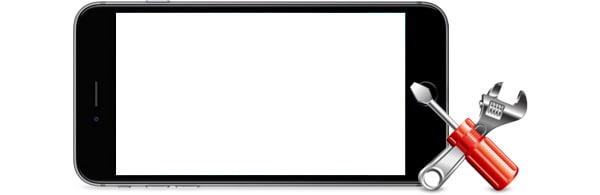
- Quando sua guia é muito antiga, o desgaste geral do hardware e do software pode causar o problema branco da tela do tablet.
- Além disso, se você derrubou seu dispositivo recentemente em uma superfície dura, talvez não veja nenhum dano externo, mas os componentes internos, por exemplo, a fita LCD, podem ficar perturbados, o que faz com que o software tenha dificuldade em funcionar sem problemas. Além disso, a entrada de umidade no seu dispositivo também pode danificá-lo.
- O terceiro motivo pode ser que, se uma atualização do Android ou do aplicativo for interrompida durante a instalação, isso poderá fazer com que seu tablet funcione de maneira anormal.
- Arquivos corrompidos e memória entupida também podem interferir no funcionamento da guia sobrecarregando seu processador.
- Por fim, o uso brusco e a manutenção inadequada também podem atrapalhar a condição normal de funcionamento do seu tablet. Se você não carregar sua guia em tempo hábil ou usar um carregador local e de baixa qualidade, seu dispositivo não funcionará da melhor maneira possível.

DrFoneTool – Recuperação de dados (Android)
Primeiro software de recuperação de dados do mundo para dispositivos Android quebrados.
- Também pode ser usado para recuperar dados de dispositivos quebrados ou danificados de qualquer outra forma, como aqueles presos em um loop de reinicialização.
- Maior taxa de recuperação do setor.
- Recupere fotos, vídeos, contatos, mensagens, registros de chamadas e muito mais.
- Compatível com dispositivos Samsung Galaxy.
Parte 2: Um clique para corrigir a tela branca do tablet Samsung
Se você tentou vários métodos para consertar seu tablet Samsung e todos eles falharam abruptamente, existe um outro método para corrigir o problema da tela branca do tablet Samsung, ou seja, dr. fone – Reparo do sistema (Android). O software é totalmente capaz de corrigir vários tipos de problemas em dispositivos Android.

DrFoneTool – Reparo do sistema (Android)
Solução mais fácil para corrigir a tela branca da morte do tablet Android
- Fácil de operar, pois não são necessárias habilidades técnicas
- Capaz de corrigir a tela branca do tablet Samsung, tela preta, problemas de atualização, etc.
- Primeiro e melhor software de reparo do Android na indústria
- Maior taxa de sucesso no reparo do sistema Android
- Compatível com todos os dispositivos Samsung mais recentes e antigos
Para aprender como corrigir a tela branca no Android via dr. fone, baixe o software e siga o passo a passo:
Observação: Apesar de sua facilidade de uso, esta ferramenta pode resultar em perda de dados. Por isso é recomendável que você faça um backup dos dados em primeiro lugar.
Passo 1. Execute o software em seu sistema e conecte seu tablet Samsung a ele. Em seguida, na interface principal, clique na opção Reparo do sistema e especifique o problema que você está enfrentando no seu dispositivo.

Passo 2. Você terá que fornecer os detalhes exatos do dispositivo na próxima tela, incluindo a marca do dispositivo, nome, modelo, país e operadora. Em seguida, concorde com os termos e condições e toque no botão Avançar.

Passo 3. Agora, coloque seu dispositivo no modo de download para que o pacote de firmware possa ser baixado. O software exibirá o guia de como colocar seu dispositivo no modo download.

Passo 4. À medida que o modo de download é ativado, a tela de download aparecerá e você poderá ver o processo em andamento.

Passo 5. Quando o arquivo do pacote for baixado, a sequência de reparo do sistema será iniciada automaticamente e dr. fone corrigirá todos os problemas no seu dispositivo.

Você será notificado quando o reparo for concluído e o problema da tela branca do tablet Samsung também será resolvido.
Parte 3: Como corrigir a tela branca durante o uso do aplicativo?
A tela branca da morte do tablet Samsung geralmente é observada ao usar um aplicativo específico no dispositivo. A tela do tablet fica branca de repente enquanto você está usando o aplicativo. No entanto, esse problema de tela branca do tablet é fácil de corrigir, basta seguir as etapas abaixo:
Em primeiro lugar, desligue sua guia. Para fazer isso, pressione o botão liga / desliga por 7 a 10 segundos e espere o tablet desligar. Se não funcionar na sua guia, você pode remover a bateria da guia e deixá-la por 10 minutos ou mais. Em seguida, reinsira a bateria e ligue a guia.

Depois que a guia for ativada com sucesso, você deve fazer estas três coisas o mais rápido possível:
1. Limpar dados e limpar o cache do aplicativo
Este método é útil para combater o problema de tela branca do tablet quando é causado durante o uso de um aplicativo específico. Para limpar o cache, visite “Configurações” no tablet Android e selecione “Gerenciador de aplicativos”, conforme mostrado abaixo.
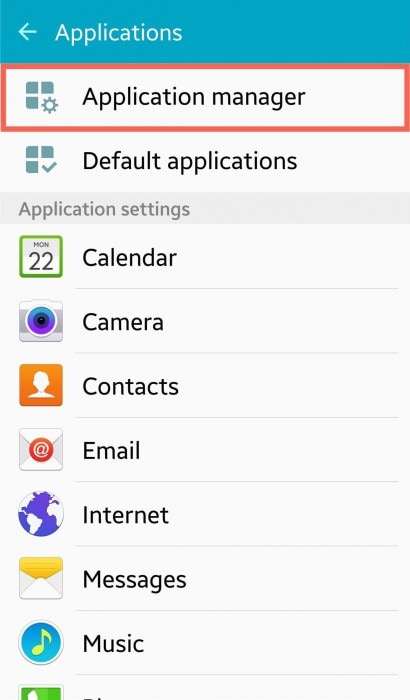
Agora toque no nome do aplicativo usando o qual o problema de tela branca da morte do tablet Samsung ocorreu. Em seguida, na tela de informações do aplicativo, selecione “Limpar dados” e toque em “Limpar cache”.
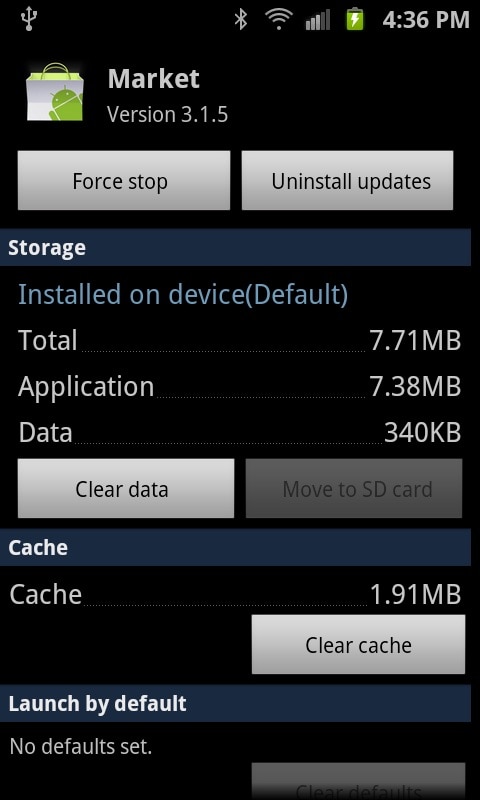
Essa técnica é útil para limpar todos os dados indesejados armazenados que podem ser a causa da falha. A limpeza do cache basicamente torna seu aplicativo limpo e bom para usar novamente.
2. Desinstale aplicativos indesejados
Desinstalar aplicativos desnecessários é sempre aconselhável para liberar espaço no seu dispositivo. Você pode fazer isso enquanto estiver na tela App Info, conforme explicado acima, simplesmente clicando em “Desinstalar”.
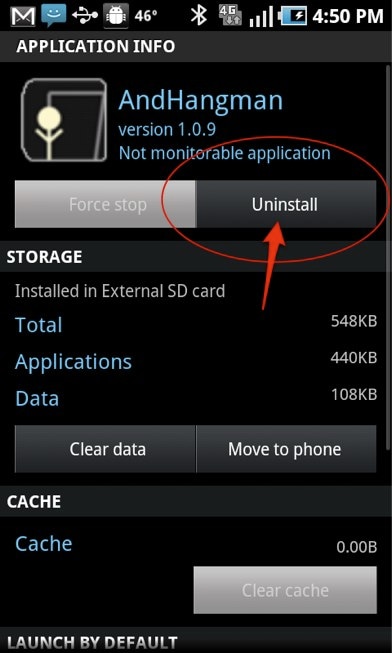
3. Mover para armazenamento interno
Outra técnica útil para resolver o problema da tela branca do tablet durante o uso do aplicativo é mover o aplicativo do cartão SD para a memória interna.
Comece indo em “Configurações” e abra “Aplicativos” para ver uma lista de todos os aplicativos antes de você. Agora selecione o aplicativo que você deseja mover. Em seguida, na tela de informações do aplicativo, selecione “Armazenamento” e toque em “Mover para memória interna”, conforme mostrado na imagem abaixo.
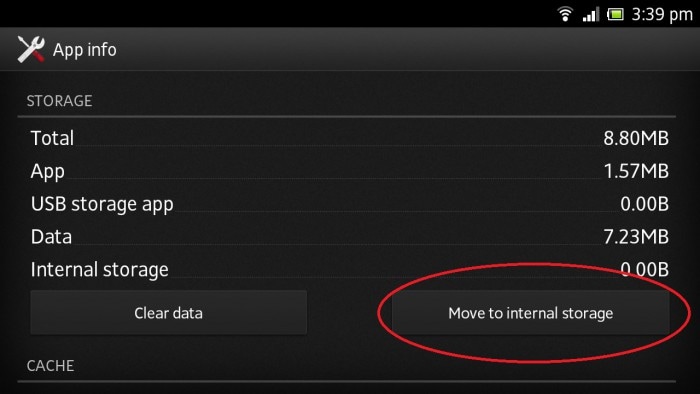
Parte 4: Como consertar a tela branca após cair ou danificar?
Tablets e smartphones continuam caindo o tempo todo. Tais incidentes podem não danificar a guia do lado de fora, mas podem causar um problema de tela branca do tablet Samsung da morte, porque na maioria dos casos o conector LCD é perturbado. Se o dano for permanente, sugerimos que você substitua a tela. No entanto, se o conector estiver apenas deslocado ou coberto de poeira, eis o que você pode fazer:
Desligue sua guia pressionando o botão de desligar por 10 segundos e, em seguida, remova a tampa traseira do seu tablet. A bateria e outros componentes internos serão expostos antes de você.

Nota: Você pode mover a bateria para sua conveniência, mas tenha muito cuidado ao desconectá-la.
Agora use uma ferramenta fina e delicada para deslizar a fita LCD destravando-a.

Você deve verificar cuidadosamente o conector quanto a poeira e outras sujeiras depositadas nele, depois limpá-lo e colocá-lo de volta meticulosamente em sua posição original.
Agora bloqueie a fita novamente atacando seus terminais.

Por fim, reinsira a bateria e ligue a guia. Se iniciar normalmente, continue a usar seu tablet Android com cuidado.
Parte 5: Como corrigir outros problemas de tela branca?
Todos esses problemas de tela branca podem ser resolvidos com sucesso executando uma redefinição de fábrica no seu dispositivo no modo de recuperação. Para fazer um hard reset no seu tablet:
Comece pressionando os botões liga/desliga, home e diminuir volume juntos até ver uma lista de opções à sua frente. Essa tela é chamada de tela do Modo de recuperação.
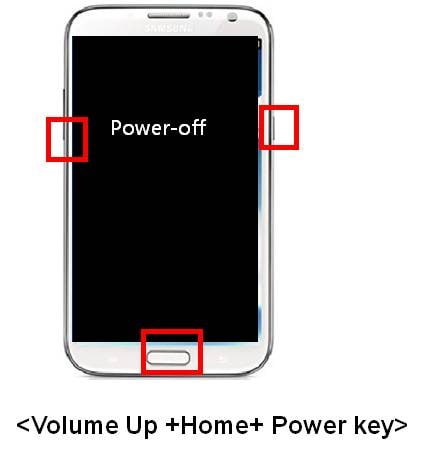
Agora, usando o botão de diminuir volume, role para baixo até “wipe data/factory reset”.
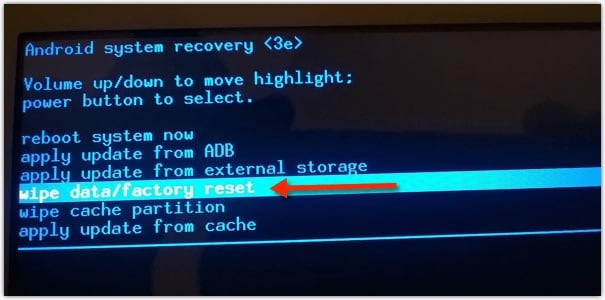
Por fim, use o botão liga / desliga para selecionar esta opção e aguarde pacientemente.
Quando o processo estiver concluído, sua guia será reinicializada automaticamente e o problema da tela branca do tablet será resolvido.
Nota: Você perderá todos os seus dados e configurações armazenados em sua guia e terá que configurá-lo novamente. No entanto, esse método ajuda a corrigir todos os tipos de problemas de tela branca.
Então, para todos os nossos leitores, quando você vir a tela branca da morte do tablet Samsung na sua aba e se perguntar como consertar a tela branca no Android, lembre-se que não há necessidade de você consultar um técnico ou comprar uma nova aba imediatamente. Você mesmo pode corrigir o erro de tela branca do tablet seguindo as etapas listadas neste artigo. Basta ir em frente e tentar estes métodos para corrigir o problema da tela branca no seu tablet Android.
Artigos Mais Recentes

